フラッシュビデオ(FLV)は最も人気があるの一つのビデオファイル種類であるのにもかかわらず、タブレットやスマートフォンなどのポータブルメディアプレーヤーでサポートされていません。また、iTunesは、フラッシュファイルを受け入れるのを拒否します。だから、iTunesのムービーライブラリにフラッシュを追加することはできません。故に、フラッシュビデオをiPad 4、iPhone 5、等のApple iOSデバイスに同期することは不可能です。

あなたがiPad 4にフラッシュムービーを入れたい場合は、先ずFlashビデオをMP4に変換することが必要です。Appleによると、新しいiPadとiPhone 5が“H.264ビデオ:最大1080p、毎秒30フレーム、ハイプロファイルレベル4.1(最大160 KbpsのAAC-LCオーディオ)、48kHz、.m4v、.mp4、.movファイルフォーマットのステレオオーディオ”を支持します。あなたのフラッシュビデオをH.264エンコードのMP4に変換されたとき、iPad、iPhone、Apple TVがサポートされているし、iTunesに受け入れられます。フラッシュビデオ(FLVとF4V)をiTunes11にを追加する方法は以下を参照してください。
必要なソフト:
Flash Video Converter for Win | Flash Video Converter for Mac
ガイド:Flash (FLV、F4V)をiTunes 11にロード、変換
1. Flash動画変換ソフトをパソコンに運行して、FLV/F4VビデオをFlash動画変換ソフトにドラッグアンドドロップしてください。
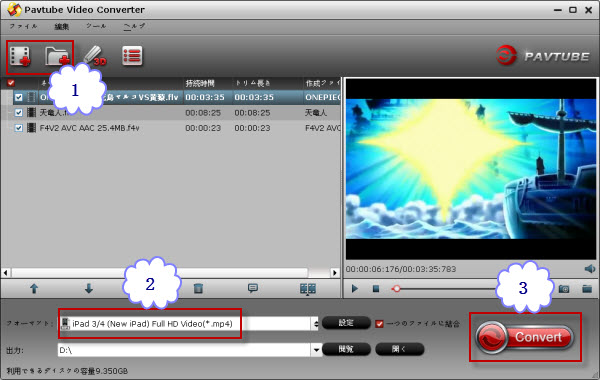
2. “フォーマット”バーのドロップダウンリストから、互換性があるのフォーマットを選択します。ここでは、iPad、iPhone、iPodとApple TVのようなAppleデバイス用のカスタマイズされた形式があります。 以上の四つのグループ中の形式には、iTunesが全部支持します。ただ任意形式を選択してください。
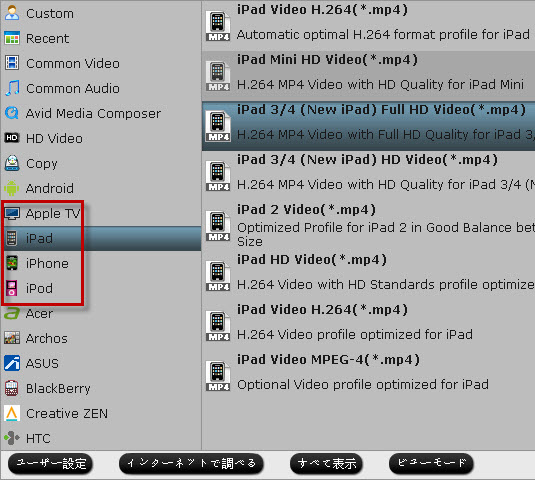
ヒント:iTunesビデオをApple TVに転送したい場合、またAV レシーバがサラウンドサウンドをプレイしたい場合、“Apple TV 2 Dolby Digital Pass-through (*.m4v)”がお勧めい形式です。
3. 「変換」ボタンをクリックし、FLV/F4VをiTunes 11に変換することが始めます。
4. 変換終わりに、「開く」ボタンをクリックし、生成されたのビデオが取れます。
5. 今、iTunesを開く、変換したのフラッシュビデオをiTunes 11に転送。“ファイル – > ファイルをライブラリに追加”をクリックし、変換されたのビデオをiTunesに添加できます。 この方法では、YouTubeからダウンロードのビデオをiTunesで再生でき、またフラッシュビデオをApple iOSデバイスで見ることができます。
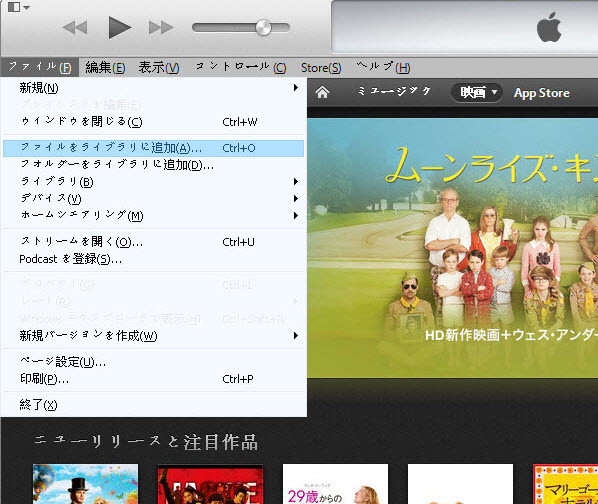
ちなみに、MKV、MOV、MTS、TiVo、M2TS、MOD、VOB等iTunes支持しないの形式がある場合、Pavtube Video converterを使用してください。Blu-rays、DVDsをWindows 8 Tab RTに変換したい場合、Blu-ray Video Converter Ultimateを使用してください。

あなたがiPad 4にフラッシュムービーを入れたい場合は、先ずFlashビデオをMP4に変換することが必要です。Appleによると、新しいiPadとiPhone 5が“H.264ビデオ:最大1080p、毎秒30フレーム、ハイプロファイルレベル4.1(最大160 KbpsのAAC-LCオーディオ)、48kHz、.m4v、.mp4、.movファイルフォーマットのステレオオーディオ”を支持します。あなたのフラッシュビデオをH.264エンコードのMP4に変換されたとき、iPad、iPhone、Apple TVがサポートされているし、iTunesに受け入れられます。フラッシュビデオ(FLVとF4V)をiTunes11にを追加する方法は以下を参照してください。
必要なソフト:
Flash Video Converter for Win | Flash Video Converter for Mac
ガイド:Flash (FLV、F4V)をiTunes 11にロード、変換
1. Flash動画変換ソフトをパソコンに運行して、FLV/F4VビデオをFlash動画変換ソフトにドラッグアンドドロップしてください。
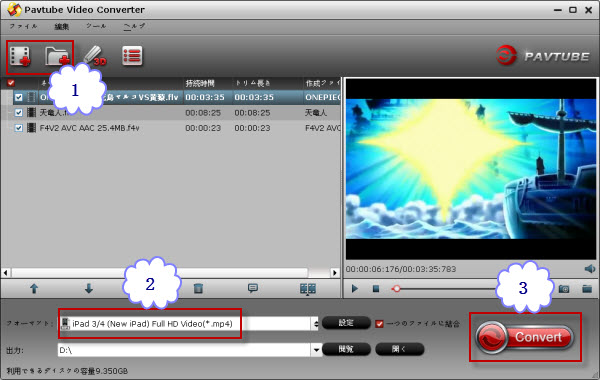
2. “フォーマット”バーのドロップダウンリストから、互換性があるのフォーマットを選択します。ここでは、iPad、iPhone、iPodとApple TVのようなAppleデバイス用のカスタマイズされた形式があります。 以上の四つのグループ中の形式には、iTunesが全部支持します。ただ任意形式を選択してください。
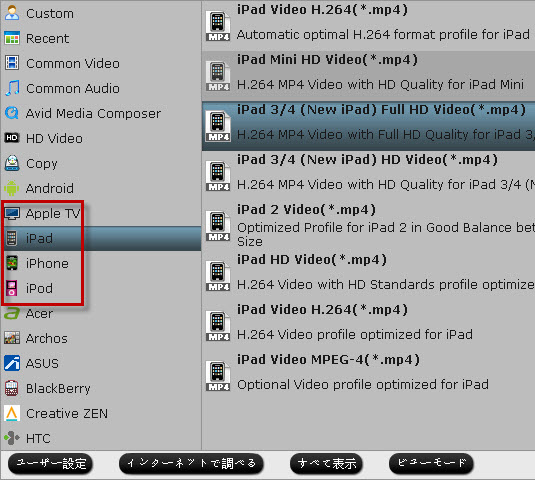
ヒント:iTunesビデオをApple TVに転送したい場合、またAV レシーバがサラウンドサウンドをプレイしたい場合、“Apple TV 2 Dolby Digital Pass-through (*.m4v)”がお勧めい形式です。
3. 「変換」ボタンをクリックし、FLV/F4VをiTunes 11に変換することが始めます。
4. 変換終わりに、「開く」ボタンをクリックし、生成されたのビデオが取れます。
5. 今、iTunesを開く、変換したのフラッシュビデオをiTunes 11に転送。“ファイル – > ファイルをライブラリに追加”をクリックし、変換されたのビデオをiTunesに添加できます。 この方法では、YouTubeからダウンロードのビデオをiTunesで再生でき、またフラッシュビデオをApple iOSデバイスで見ることができます。
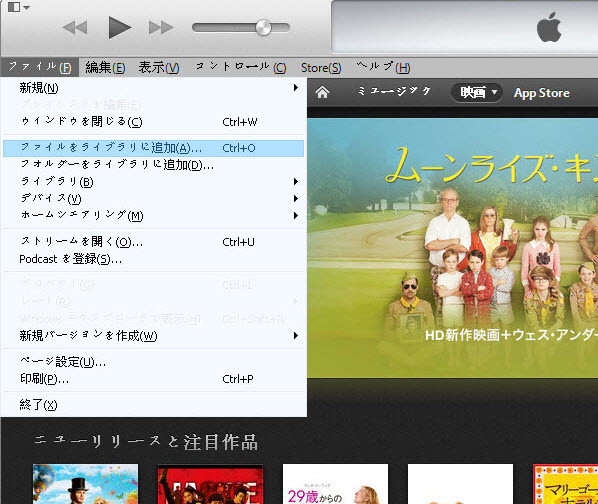
ちなみに、MKV、MOV、MTS、TiVo、M2TS、MOD、VOB等iTunes支持しないの形式がある場合、Pavtube Video converterを使用してください。Blu-rays、DVDsをWindows 8 Tab RTに変換したい場合、Blu-ray Video Converter Ultimateを使用してください。









